Поздрави на всички. Този път ще ви покажа как да поставите финалните щрихи на Slackware, както и да инсталирам допълнителни инструменти, за да можем лесно да управляваме нашите приложения.
В предишната статия бях преподавал инсталирайте Slackware и за да можем да конфигурираме нашето хранилище на Slackware към стабилния клон, въпреки че също в документа, в който са налични огледалните сървъри, има и текущия клон за тези, които искат да имат най-новата версия, въпреки че трябва да ви предупредя, че може да има определени проблеми с някои програми, но само по себе си не засяга случайни потребители като нас.
Е, след изясняване на този момент, нека продължим с това, което ми беше останало в очакване: последните стъпки.
1. - Добавете нормален потребител
За да направим тази стъпка, трябва да напишем следната команда в конзолата:
# adduser
Това ни позволява да добавим нов потребител, който ще ни води през форма, в която трябва да попълним най-важните данни като името на сесията (или потребител за влизане) и основната директория (Home Directory) с черупката, която да използваме. Останалото е дадено Въведете ако не искате да пипате повече.
За личните данни просто попитайте за допълнителна информация като вашето име, телефонния ви номер и / или служебния ви телефонен номер. И двете не са задължителни. Очевидно е, че паролата е задължителна. Ето един копиране / поставяне от конзолата ми така че можете да видите какво направих, за да добавя в моя adduser.
За тези от вас, които са свикнали да използват SUDO (лично аз наистина не обичам да го използвам, така че е неудобно), ние ще дадем на нашия нов потребител частични разрешения за суперпотребител с тези команди:
usermod -a -G
И за да потвърдим разрешенията ROOT, ние отиваме, като редактираме файла sudoers с помощта на Nano (или ако предпочитате, напишете visudo ако са мързеливи):
nano /etc/sudoers
Започваме да търсим следния ред, за да го коментираме:
#%wheel ALL=(ALL) ALL
Спестяваме с Ctrl + O и излязохме с Ctrl + X, освен че напуска сесията с изход (Ако сте изпълнили графичния интерфейс, излезте и след това напишете exit).
2. - Променете езика в интерфейса, в оформлението на клавиатурата и в конзолата
Ако сте избрали KDE, можете да отидете на Предпочитания >> Локал и изберете испански език със съответните дистрибуции. Ако не се появят нито испанският език, нито езиковите опции, отиваме до терминала и пишем следното:
slackplg install kde-l10n-es
Веднага ще се появи поле, в което ще се появи избраният пакет. Даваме му да влезе, за да го инсталира
За да направите нашия избор, предлагам да рестартирате сесията и да стартирате отново StartX за да направим нашите предварително установени промени.
Очевидно е, че когато работим само с конзолата, а не с графичния интерфейс, това е проблем, тъй като е с дистрибуцията в САЩ, а не с латиноамериканската дистрибуция, която преди това бяхме правили по време на инсталацията. За да разрешим този проблем, ние изпълняваме следното в нашата конзола:
sudo nano vim /etc/profile.d/lang.sh
В моя случай конфигурацията, която използвах, е следната (можете да намерите повече езици в locale -a):
export LANG=es_PE
export LANGUAGE=es_PE.utf8
export LINGUAS=es_PE.utf8
export LC_ALL=es_PE.utf8
Ако не използвате Bash, тогава редактирате файла /etc/profile.d/lang.sch, освен това заместваме думата износ от settenv.
3.- Активирайте мениджъра на работния плот
Когато стартираме Slackware, просто получаваме конзола, която иска нашето потребителско име и парола и трябва ръчно да активираме графичния интерфейс, като напишем StartX. Можете обаче да активирате автоматичното стартиране на графичния интерфейс, когато стартирате Slackware, като изпълните следното:
nano /etc/inittab
Започваме да търсим следния ред:
id:3:initdefault:
И добавяме този ред, последван от вече показания преди:
id:4:initdefault:
Спестяваме и излизаме.
4. - Намалете времето за изчакване на LILO
Когато включим компютъра си, стартерът LILO винаги ни оставя време за изчакване от 2 минути. За тези хора, които не се очакват, нека направим следното:
Изпълняваме следното като root:
nano /etc/lilo.conf
След това търсим следния запис:
timeout=1200
Тъй като тя е конфигурирана на 1200 хилядни от секундата (или две минути, за да бъде по-ясна), ще я намалим, така че ни дава само пет секунди, за да можем бързо да стартираме системата си, променяйки числото 1200 на 500. Запазваме модификацията и потвърждаваме тази промяна, ние изпълняваме:
/sbin/lilo
И това би било най-същественото нещо за Slackware да бъде функционален.
Преди да завърша тази част от финалните процедури, трябва да благодаря на DMoZ за тези съвети, които те споделиха с нас.
Сега ще започнем с допълнителните помощни програми, които ще ни помогнат да се насладим на Slackware по по-приятен начин.
4. - Добавете backports към Slackware
Много пъти искаме да инсталираме приложения в Slackware. Това обаче не е възможно, тъй като основните репозитории нямат приложенията, които би трябвало да има. За това ще използваме бекпортовете в Slackware (Да, Slackware има backports като всеки друг дистрибутор), въпреки че ще използваме най-важните, за да можем да се наслаждаваме на приложения като LibreOffice или Google Chrome.
За да направите това, трябва да добавим репозиториите Slacky.eu и Alienbase към нашия / etc / slackpkg / mirrors файл, като използваме предпочитания от нас текстов редактор, в зависимост от архитектурата, която имате на вашия компютър:
# BACKPORTS http://repository.slacky.eu/slackware-14.0/ http://taper.alienbase.nl/mirrors/people/alien/sbrepos/14.0/x86/
И както винаги, ние запазваме и изпълняваме актуализацията и voila на slackpkg: ние имаме готови бекпортове.
5. - Инсталирайте и / или конфигурирайте Slapt-get
Много от тези, които са чували за Slackware, казват, че е като Gentoo и че е много трудно да се решават зависимости. Това, което наистина пречи, е използването на Slackpkg отпред, което зависи от pkgtool, тъй като не решава ефективно (или просто не решава) зависимостите на приложенията, които искаме да инсталираме.
За щастие има и друг вдъхновен apt-get front-end, наречен slapt-get, който решава зависимости на базата на .md5 файловете, които пакетите .txz, включени в репозиториите, имат.
За да инсталираме този чудотворен преден край, трябва да изпълним тази и следните команди като ROOT:
cd /usr/bin
wget http://software.jaos.org/slackpacks/14.0/slapt-get/slapt-get-0.10.2p-i386-1.tgz
installpkg slapt-get-0.10.2p-i386-1.tgz
Ако имат 64-битов Slackware, ние изпълняваме:
cd /usr/bin
wget http://software.jaos.org/slackpacks/14.0-x86_64/slapt-get/slapt-get-0.10.2p-x86_64-1.tgz
installpkg slapt-get-0.10.2p-x86_64-1.tgz
След това ще редактираме следния файл, за да можем да използваме Slapt-get без проблем:
nano /etc/slapt-get/slapt-getrc
След това добавяме избраните преди това основни репозитории под следния ред и със същия формат:
SOURCE=ftp://ftp.slackware.com/pub/slackware/slackware-14.0/:OFFICIAL
и добавяме предварително избраните бекпорти под редовете, които добавяме в основните репозитории по следния начин:
# Base url to directory with a PACKAGES.TXT.
# This can point to any release, ie: 9.0, 10.0, current, etc.
SOURCE=ftp://ftp.slackware.com/pub/slackware/slackware-14.0/:OFFICIAL
SOURCE=http://mirrors.us.kernel.org/slackware/slackware-14.0/
SOURCE=http://repository.slacky.eu/slackware-14.0/
SOURCE=http://taper.alienbase.nl/mirrors/people/alien/sbrepos/14.0/x86/
Запазваме, излизаме от GNU Nano и изпълняваме следното в нашата конзола:
slapt-get --update
slapt-get --upgrade
И така актуализираме нашия репертоар от приложения, които сме готови да инсталираме.
В случай на инсталиране на приложение, ние пишем в нашата конзола (със sudo или като ROOT):
slapt-get --install {nombre-de-paquete-de-programa-a-instalar}
За повече информация препоръчвам да прочетете документацията, която изпълнява тази команда:
slapt-get -help
slapt-get -man
6. - Slackbuilds: Инсталиране и конфигуриране на SBOPKG
Slackbuilds са хранилище на изходни кодове, готови да бъдат компилирани, за да могат да стартират приложения в най-новата им версия или да изпълняват скрипт, който ни позволява да стартираме скрипт, който ни позволява да изтегляме / актуализираме патентован софтуер.
Това е доста полезно, ако човек иска да направи следващата стъпка за инсталиране. Много предпочитат да правят ръчната процедура което обяснява DMoZ на тази страница, но за този урок ще спася лесната процедура, която е да се използва мениджърът на пакети за изходен код на Slackbuilds, наречен СБОПКГ, което изглежда по-просто и по-практично за инсталиране.
За да инсталираме SBOPKG отпред, трябва да изпълним следното в терминала:
wget http://sbopkg.googlecode.com/files/sbopkg-0.36.0-noarch-1_cng.tgz
installpkg sbopkg-0.36.0-noarch-1_cng.tgz
И вече имаме инсталиран SBOPKG. За да синхронизираме вашата база данни на хранилището, трябва да изпълним следното в нашата конзола:
sbopkg -r
И е готов за употреба.
За да инсталираме какъвто и да е пакет със SBOPKG, е много важно да вземем предвид, че за да инсталираме програма, трябва да инсталираме и нейните зависимости, което е доста досадно.
За да инсталираме приложение, в случая, играта SuperTuxCart, записваме следното в терминала:
'sbopkg -i "OpenAL irrlicht supertuxkart"'
Първите два пакета са зависимостите за компилиране и инсталиране, а последният е програмата за компилиране и инсталиране. Очевидно, за да знаем какви зависимости ни трябват, трябва да отидем на slackbuilds.org и да напишем програмата или пакета, които да се компилират и инсталират автоматично.
И това е всичко, засега. Надявам се да ви е харесало да прочетете този урок за това как да завършите щрихите на Slackware, без да страдате. Ако съм забравил една или друга стъпка, ще я добавя в следващия си пост за Slackware.
Ще се видим в следващия пост.
PS: Ето екранна снимка на Slackware 14 с screenfetch (съжалявам, ако го направих в VirtuaBox, но веднага щом мога, ще го тествам на истински компютър възможно най-скоро):
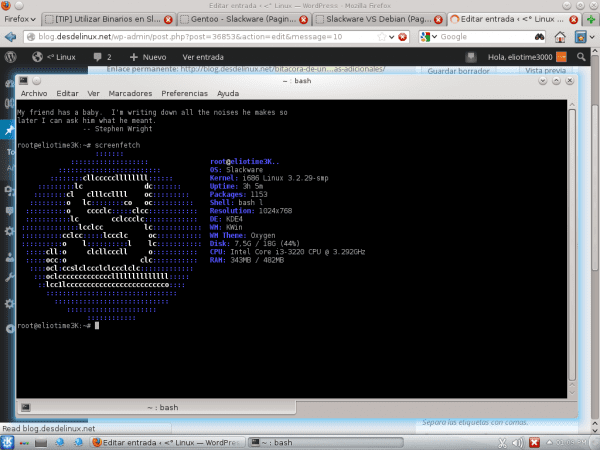
Страхотен брат, благодаря ти, че продължаваш да допълваш сагата, много благодарни хора трябва да останат след това, особено Backports и Slapt-get.
Наздраве !!! ...
Моля. Истината е, че тъй като съм мързелив, когато става въпрос за използване на bash, използвам backports, които ме накараха да забравя, че се нуждая от slackbuilds и очевидно slapt-get е прекрасен.
Веднага след като мога, ще инсталирам Slackware на моя Lentium 4 с XFCE (хардуерът, който има, е достатъчно лош, за да експлодира с KDE Full).
О, и уебсайта на slapt-get (на който забравих да го сложа), това ли е.
Наистина върши чудеса на истински компютър, по времето, когато го инсталирах, използвах само sbopkg, не използвах репозитории на трети страни и получих напълно функционална и много пъргава система, всичко, което може да липсва, е в slackbuilds и е един от Малкото дистрибуции, които са верни на Lilo, поддържат своята същност през годините, но в същото време е много модерен (някои потребители са склонни да грешат този Distro, сякаш е остарял, поради типа инсталатор, нещо спартанско или неговата малка дифузия в GNU / linux среда), но това бавно се променя. Само този, който тества тази система, ще осъзнае стабилността, мощността, стабилността и признанието на хардуера, с който разполага, освен отличната интеграция на KDE.
Много добър принос @ eliotime3000.
Поздрави.
Моля. Slackware наистина е някъде между Arch и Gentoo, така че можете да го използвате като Arch с помощта на slapt-get или с помощта на slackbuilds, ако искате да правите ръчно изграждане и инсталиране.
А за Slapt-get и backports е причината да обичам Slackware, което е най-приветливият KISS дистрибутор, който съм използвал досега.
@ Percaff_TI99
Всъщност затова бях съмнителен със Slack, заради подкрепата. Но аз обичам да използвам sbopkg.
Инсталирах го и установих, че хардуерното му разпознаване е ужасно, понякога мишката спира да работи и прозорците изведнъж изчезват. Друг проблем, който виждам, е, че по-голямата част от софтуера е в slackbuilds, но не мога да използвам slapt-get със slackbuilds, така че все пак трябва да разрешавам зависимости.
Така че Gentoo тук отивам
Както и да е, сгреших, изглежда, че давах тези проблеми, защото бях влязъл като root, така или иначе, не разбирам защо хората толкова харесват този дистрибутор, когато има нещо като Gnetoo или Arch, някаква основателна причина да предпочитат Slackware?
поздрави
Говорейки за хранилища, в блога на извънземния bob, който се появи миналия месец, се нарича slackpkg + (със знак плюс в края): това е разширение за обработка на неофициални хранилища, използващи slackpkg
http://alien.slackbook.org/blog/introducing-slackpkg-an-extension-to-slackpkg-for-3rd-party-repositories/
http://slakfinder.org/slackpkg+/src/repositories.txt
Би било необходимо да се докаже. За момента ще бъда малко зает с моите класове и между другото, давайки вкус на Arch + KDE, но ще инсталирам Slackware на другия си компютър, който заслужава да използва дистрибуция на KISS като Slackware.
Само един въпрос! Възможно ли е да актуализирате ядрото до по-актуална версия? Това 3.2 не ме убеждава съвсем. 😀 Отличен пост, оценявам.
С помощта на текущото хранилище е възможно да актуализирате съществуващото (което би било 3.10.7), но е по-препоръчително да го инсталирате отделно и да запазите старото, в случай че новото не работи съвсем добре. И бъдете внимателни с актуализирането на lilo, ако стигнете до.
От своя страна нямам проблем с ядрото 3.2, но в Slackware се чувства като Arch.
Страхотно, страхотно, страхотно. С вашите публикации и тези на DMoZ ми остава, когато инсталирам Slackware.
Е, давай. Наслаждавайте се възможно най-скоро.
Опитайте, не съжалявате, този отнема „distrohopper“.
Здравейте, току-що инсталирах slackware за първи път (обикновено съм потребител на debian). Активирах ниво 4 за автоматично стартиране на графичния интерфейс. Засега всичко е правилно. Това обаче няма да ми позволи да вляза с нито един от създадените от мен потребители (или като root). За да вляза, трябва да изляза от графичния режим, да вляза и да стартирам графичната система със startx ...
Какво може да причини това?
Благодаря предварително и поздрави.
Ma tean, kuidas suhted on meie elus olulised ja kui palju me tahame olla õnnelikud armastatud inimesega, mõnikord pole see lihtne. Me kõik näeme vaeva oma armuelu parandamisega и oleme lihtsalt õnnelikud.
Имейл: (info @ spelloflife. Org)
või Külasta: www .spelloflife. орг
Kui vajate oma suhetes abi.